AddFile¶
AddFile コンポーネントは、既存の zip アーカイブにファイルを追加します。
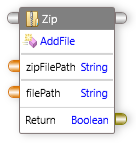
ポート¶
AddFile コンポーネントは、デフォルトでコントロール入力、コントロール出力、データ入力ポート、およびデータ出力ポートを公開します。
| ポート | 説明 |
|---|---|
| Control In | 1つ以上のコンポーネントのコントロール出力ポートに接続する必要があります。 |
| Control Out | 他のコンポーネントのコントロール入力ポート、または既定のエンドコンポーネントのコントロール入力ポートに接続できます。 |
| Data In | AddFile コンポーネントは既定で次のデータ入力ポートを公開します。zipFilePath: ファイルを追加する zip アーカイブの場所を指定します (文字列)。filePath: zipアーカイブに追加するファイルの場所を指定します(文字列)。 |
| Data Out | 指定した zip アーカイブにファイルが正常に追加された場合は、真偽値 "True" を返します。それ以外の場合は、"False" を返します。 |
プロパティ¶
AddFile コンポーネントのプロパティを編集するには、Properties ウィンドウでプロパティを変更します。次のプロパティを編集できます。
| プロパティ | 説明 |
|---|---|
| Search | それぞれのプロパティを検索します。 |
| Delay After Execution | アクションが実行された後の待機時間(秒単位)を指定します。 |
| Delay Before Execution | アクションが実行されるまでの待機時間(秒単位)を指定します。 |
例¶
例を見てみましょう。
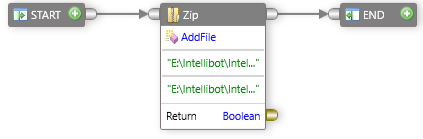
zipアーカイブにファイルを追加するには、次の手順を実行します。
- ツールボックスで、
Utilitiesを展開し、次にZipを展開します。 AddFileコンポーネントをドラッグし、デザインサーフェイスにドロップします。zipFilePathボックスをダブルクリックし、zipアーカイブのパスを入力します。-
filePathボックスをダブルクリックし、ディレクトリのパスを入力します。Note
zipFilePathとfilePathのデータ入力ポートの既存のデータソースを上書きすることができます。
既存のデータソースの上書きをするには、次の手順を行います。- データ入力ポートを右クリックします。
- 上書きをクリックし、データソースを変更します。
データポートのデータソースの上書きについての詳細については、オーバーライドセクションを参照してください。
-
アクティビティでコントロールポートとデータポートを接続します。
- ツールバーで、
Runをクリックします。
Intellibotはワークフローを実行し、指定されたファイルをzipアーカイブに追加します。